Konfiguracja kierowania dźwięku w Windows 10 może być wyzwaniem, a jednym z najtrudniejszych aspektów tego procesu jest odpowiedni sterownik dźwięku. Po zainstalowaniu właściwych sterowników, konieczne jest zrozumienie, jak przekierować dźwięk oraz jakie aplikacje wykorzystać do odsłuchu urządzeń. Poniżej przedstawiamy sposób, w jaki możesz skierować dźwięk z komputera do rozmowy na Skype, co umożliwi osobom, z którymi rozmawiasz, słyszenie zarówno Twojego głosu, jak i dźwięków z komputera, takich jak muzyka czy filmy.
Jak przekierować dźwięk z komputera do Skype
Rozpocznij od otwarcia Panelu sterowania i przejścia do sekcji Sprzęt i dźwięk, a następnie kliknij na Dźwięk. W zakładce Nagrywanie sprawdź, czy widzisz opcję „Stereo Mix”. Jeżeli jej nie ma, kliknij prawym przyciskiem myszy w pustym obszarze na liście urządzeń i wybierz „Pokaż wyłączone urządzenia” oraz „Pokaż odłączone urządzenia”.
Powinien wyświetlić się „Stereo Mix”. Aktywuj tę opcję. Jeśli nie możesz jej włączyć, prawdopodobnie będziesz musiał zainstalować sterownik audio RealTek na swoim systemie.
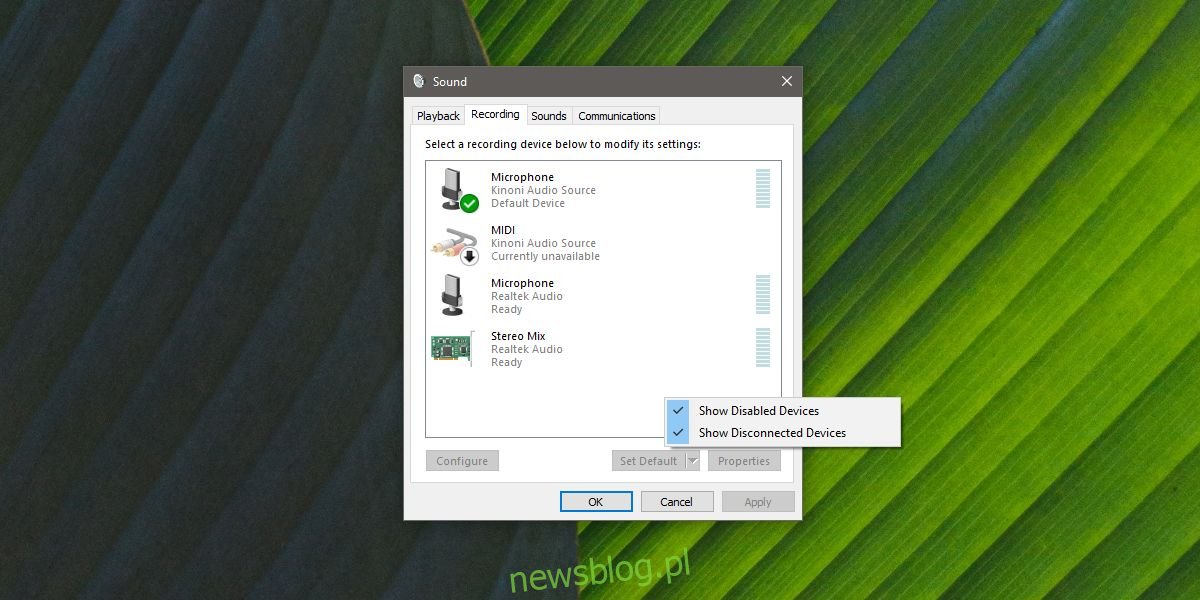
Po aktywacji „Stereo Mix” uruchom Skype. Kliknij ikonę więcej opcji obok swojego imienia, a następnie wybierz Ustawienia. W oknie Ustawień przejdź do zakładki Audio i wideo, a następnie z rozwijanego menu „Mikrofon” wybierz „Miks stereo”.
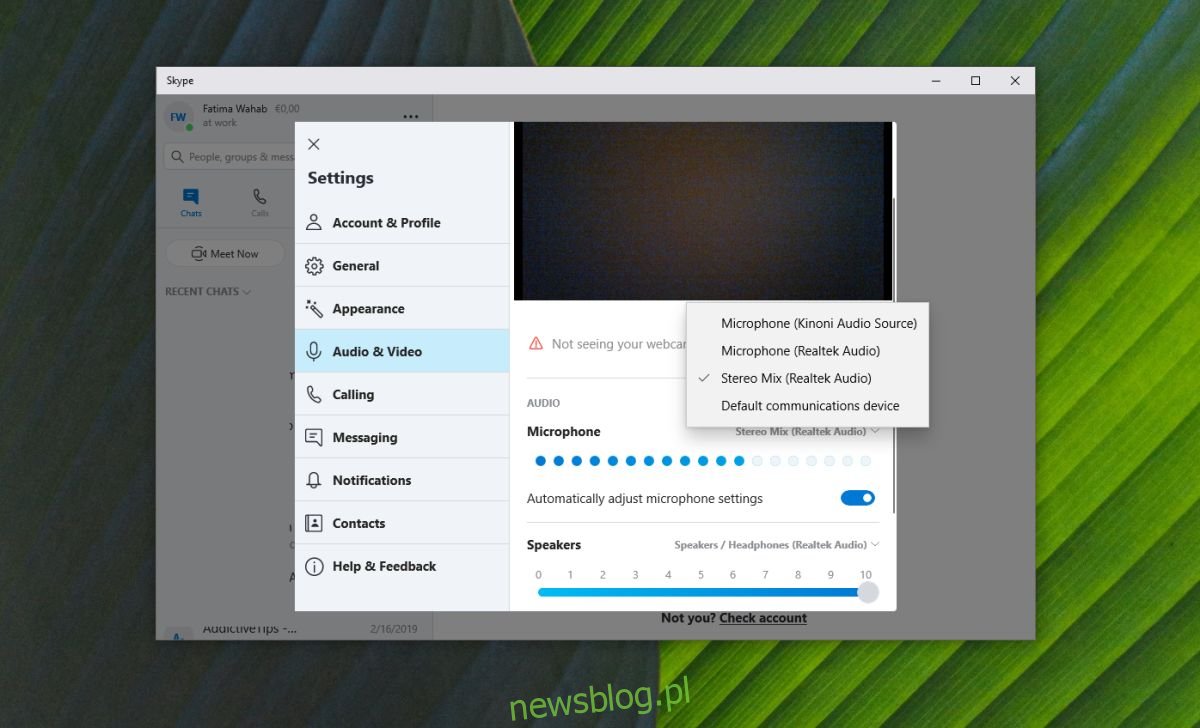
To wszystko, co musisz zrobić.
Podczas rozmowy na Skype dźwięki odtwarzane na Twoim komputerze będą słyszalne dla rozmówcy. Funkcja ta powinna działać z wbudowanym mikrofonem lub zestawem słuchawkowym. Należy jednak pamiętać, że w tle może być słychać dodatkowe dźwięki, co może wpływać na jakość połączenia. Warto zatem zmniejszyć głośność w aplikacji, która odtwarza dźwięk, pamiętając, aby nie zmieniać głośności systemowej, ponieważ wpłynie to na dźwięk w Skype.
Ustawienia te będą obowiązywać we wszystkich rozmowach na Skype. Jeżeli chcesz przekierować dźwięk tylko w trakcie jednego połączenia, nie zapomnij zmienić ustawienia mikrofonu z powrotem na pierwotne urządzenie przed jego ponownym użyciem.
Możesz zrealizować to w każdej aplikacji, która obsługuje dźwięk z mikrofonu i pozwala na wybór urządzenia audio. Większość aplikacji do wykonywania połączeń oferuje opcję wyboru urządzenia audio do użycia w trakcie rozmowy. Jeśli chcesz nagrać dźwięki systemowe lub z aplikacji, możesz skorzystać z programu Audacity.
newsblog.pl
Maciej – redaktor, pasjonat technologii i samozwańczy pogromca błędów w systemie Windows. Zna Linuxa lepiej niż własną lodówkę, a kawa to jego główne źródło zasilania. Pisze, testuje, naprawia – i czasem nawet wyłącza i włącza ponownie. W wolnych chwilach udaje, że odpoczywa, ale i tak kończy z laptopem na kolanach.